Über Kostya Ransomware
Kostya Ransomware ist eine Ransomware Art des Virus, die Zielbenutzer, die Tschechische Republik zu wohnen scheint. Diese Ransomware scheint sich über Spam-Mails, die vermutlich in tschechischer Sprache geschrieben werden würde Wenn es auf einem Computer herunterlädt, verschlüsselt Dateien und zeigt dann eine Lösegeldforderung. Die Hacker wollen Opfer eine Entschlüsselungsschlüssel zu kaufen, wenn sie die Dateien wiederherstellen möchten.
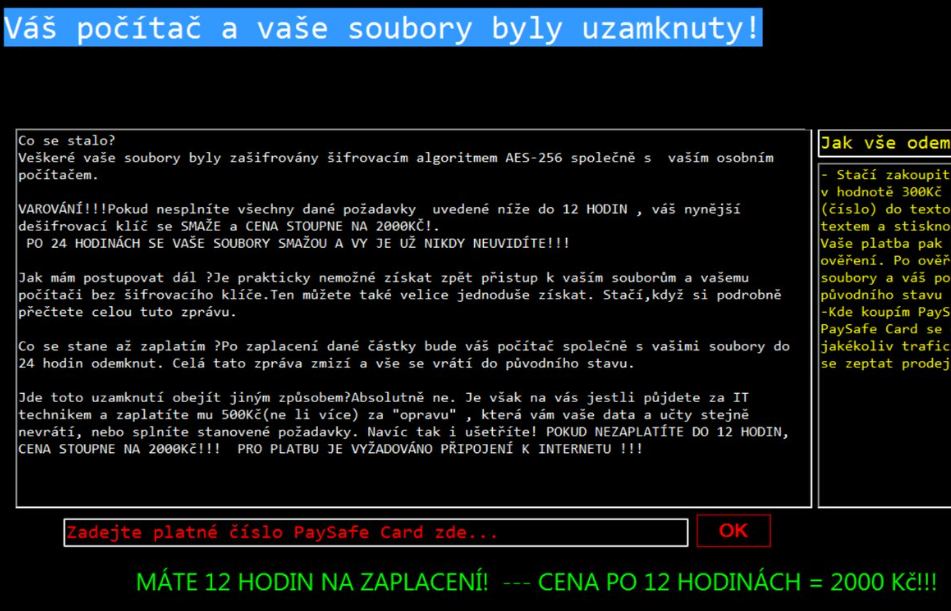
Sie fordern derzeit 300CZK ($12), das ist eine sehr kleine Summe Geld im Vergleich zu was die meisten Ransomware verlangt. Die Zahlung ist, dass es sehr selten zu Datei Entschlüsselung führt. In den meisten Fällen Hacker nur Ihr Geld und geben nichts zurück. Auch wenn Kostya Ransomware Fragen für einen kleinen Geldbetrag, werden durch die Zahlung Sie grundsätzlich ihren zukünftigen Projekten unterstützen. Wenn Sie Backup haben, müssen Sie Kostya Ransomware entfernen und erst dann die Dateien wiederherstellen. Wenn Sie versuchen, Ihre Dateien abzurufen, bevor Sie Kostya Ransomware löschen, könnte Sie sie auch verlieren.
Wie breitet sich Kostya Virus?
Kostya Ransomware scheint hauptsächlich über Spam-Mails verbreitet. Sie erhalten möglicherweise eine seltsame e-Mail mit einem Anhang, der Absender Sie aufgefordert werden, den Anhang zu öffnen, aus welchem Grund. Weil diese Ransomware richtet sich an Menschen in der Tschechischen Republik, wäre es logisch, wenn die e-Mail wäre in Tschechisch. Im Allgemeinen empfehlen wir, dass Sie keine Spam e-Mail-Anhänge öffnen, da sie schwere Malware in ihnen haben könnte. Wenn Sie Spam-Mails öffnen, immer überprüfen Sie den Inhalt und Absender. Sie könnten versuchen, über eine zuverlässige Suchmaschine um zu sehen, ob jemand hat eine ähnliche e-Mail bekommen und bekam Ransom. Es ist besser, nehmen sich Zeit, um sicherzustellen, dass Sie sicher als potentiell wichtige Daten zu verlieren.
Was macht Kostya Virus?
Wenn es auf Ihren Computer heruntergeladen wird, wird die AES-256 Verschlüsselungs-Algorithmus verwendet, verschlüsselt Dateien mit .avi, PPTX, PDF, jpg und andere Erweiterungen. Es gibt Berichte, dass es nur das Laufwerk C:, das heißt Ziele, wenn die meisten Ihrer Daten in Laufwerk D: gespeichert ist, sollten Sie alles in Ordnung sein. Aber Sie müssen Kostya Ransomware sofort löschen. Wenn die Verschlüsselung abgeschlossen ist, finden die Opfer eine Nachricht mit Informationen über das was passiert ist. Die Hacker erklären, dass sie Ihre Dateien verschlüsselt haben, Sie zahlen müssen. Sie bitten um 300CZK aber wenn Zahlung nicht erfolgt ist, werden der Preis 2000CZK ($80). Wir empfehlen nicht, dass Sie überhaupt bezahlen. Ja, es ist keine große Menge an Geld, aber du bist besser dran es woanders zu verbringen. Vergessen Sie nicht, dass Sie so bald wie möglich Kostya Ransomware entfernen müssen.
Kostya Ransomware entfernen
Um Kostya Ransomware zu löschen, benötigen Sie die Hilfe von Anti-Malware-Software. Kostya Ransomware Handentfernung kann mehr Schaden als nutzen verursachen, deshalb empfehlen wir es nicht.
Offers
Download Removal-Toolto scan for Kostya VirusUse our recommended removal tool to scan for Kostya Virus. Trial version of provides detection of computer threats like Kostya Virus and assists in its removal for FREE. You can delete detected registry entries, files and processes yourself or purchase a full version.
More information about SpyWarrior and Uninstall Instructions. Please review SpyWarrior EULA and Privacy Policy. SpyWarrior scanner is free. If it detects a malware, purchase its full version to remove it.

WiperSoft Details überprüfen WiperSoft ist ein Sicherheitstool, die bietet Sicherheit vor potenziellen Bedrohungen in Echtzeit. Heute, viele Benutzer neigen dazu, kostenlose Software aus dem Intern ...
Herunterladen|mehr


Ist MacKeeper ein Virus?MacKeeper ist kein Virus, noch ist es ein Betrug. Zwar gibt es verschiedene Meinungen über das Programm im Internet, eine Menge Leute, die das Programm so notorisch hassen hab ...
Herunterladen|mehr


Während die Schöpfer von MalwareBytes Anti-Malware nicht in diesem Geschäft für lange Zeit wurden, bilden sie dafür mit ihren begeisterten Ansatz. Statistik von solchen Websites wie CNET zeigt, d ...
Herunterladen|mehr
Quick Menu
Schritt 1. Löschen Sie mithilfe des abgesicherten Modus mit Netzwerktreibern Kostya Virus.
Entfernen Kostya Virus aus Windows 7/Windows Vista/Windows XP
- Klicken Sie auf Start und wählen Sie Herunterfahren.
- Wählen Sie neu starten, und klicken Sie auf "OK".


- Starten Sie, tippen F8, wenn Ihr PC beginnt Laden.
- Wählen Sie unter Erweiterte Startoptionen abgesicherten Modus mit Netzwerkunterstützung.


- Öffnen Sie Ihren Browser und laden Sie die Anti-Malware-Programm.
- Verwenden Sie das Dienstprogramm Kostya Virus entfernen
Entfernen Kostya Virus aus Windows 8/Windows 10
- Auf der Windows-Anmeldebildschirm/Austaste.
- Tippen Sie und halten Sie die Umschalttaste und klicken Sie neu starten.


- Gehen Sie zur Troubleshoot → Advanced options → Start Settings.
- Wählen Sie Enable abgesicherten Modus oder Abgesicherter Modus mit Netzwerktreibern unter Start-Einstellungen.


- Klicken Sie auf Neustart.
- Öffnen Sie Ihren Webbrowser und laden Sie die Malware-Entferner.
- Verwendung der Software zum Löschen von Kostya Virus
Schritt 2. Wiederherstellen Sie Ihre Dateien mithilfe der Systemwiederherstellung
Löschen von Kostya Virus von Windows 7/Windows Vista/Windows XP
- Klicken Sie auf Start und wählen Sie Herunterfahren.
- Wählen Sie Neustart und "OK"


- Wenn Ihr PC laden beginnt, Taste F8 mehrmals, um erweiterte Startoptionen zu öffnen
- Eingabeaufforderung den Befehl aus der Liste auswählen.


- Geben Sie cd restore, und tippen Sie auf Enter.


- In rstrui.exe eingeben und Eingabetaste.


- Klicken Sie auf weiter im Fenster "neue" und wählen Sie den Wiederherstellungspunkt vor der Infektion.


- Klicken Sie erneut auf weiter und klicken Sie auf Ja, um die Systemwiederherstellung zu beginnen.


Löschen von Kostya Virus von Windows 8/Windows 10
- Klicken Sie auf die Power-Taste auf dem Windows-Anmeldebildschirm.
- Halten Sie Shift gedrückt und klicken Sie auf Neustart.


- Wählen Sie Problembehandlung und gehen Sie auf erweiterte Optionen.
- Wählen Sie Eingabeaufforderung, und klicken Sie auf Neustart.


- Geben Sie in der Eingabeaufforderung cd restore, und tippen Sie auf Enter.


- Geben Sie rstrui.exe ein und tippen Sie erneut die Eingabetaste.


- Klicken Sie auf weiter im neuen Fenster "Systemwiederherstellung".


- Wählen Sie den Wiederherstellungspunkt vor der Infektion.


- Klicken Sie auf weiter und klicken Sie dann auf Ja, um Ihr System wieder herzustellen.


